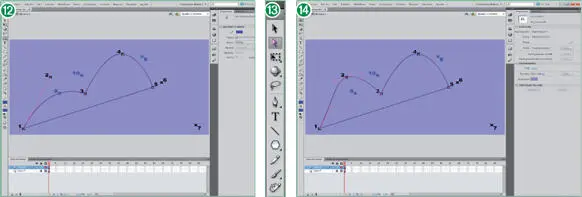19Otra de las variantes de la herramienta Plumaes la que posibilita la creación de nuevos puntos de anclaje en los trazados. De forma predeterminada, la herramienta Plumacambia a Añadir punto de anclaal colocar el puntero sobre un trazado seleccionado o a Eliminar punto de anclacuando se coloca en un punto de ancla existente. En cualquier caso, ya sabe que puede encontrar esas herramientas en el panel Herramientas. Haga clic sobre el trazado en el punto en el que se encuentra la marca 9del documento.
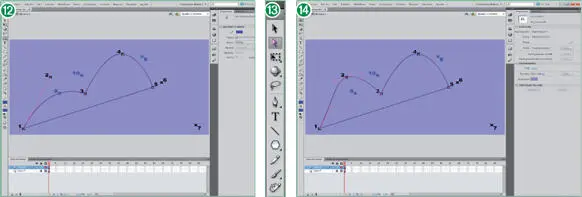
Los trazos pueden dejarse abiertos, de manera que funcionen únicamente como líneas, o cerrarlos formando una figura cerrada.
20No debe excederse en la creación de puntos porque, aunque en principio pueda parecer lo contrario, el exceso de segmentos complica la correcta definición de los trazados. Evidentemente un punto creado en un segmento curvo presentará los dos tiradores que sirven para ajustarlo. Para visualizarlos es necesario activar la herramienta Subselección. Pulse sobre ella en el panel Herramientas. (13)
21Para visualizar definitivamente los tiradores de un punto de anclaje, debe pulsar sobre él. Debe saber que un punto curvo puede ser arrastrado con la herramienta Subseleccióndel mismo modo que uno recto, para redefinir los segmentos de trazo que dependen de él. Pulse sobre el nuevo punto de anclaje que ha añadido en la marca 9,arrastre sin soltar el botón del ratón hasta la marca número 2y libere el botón del ratón.
22Los segmentos curvos que parten de él quedan redefinidos y aparecen los tiradores correspondientes. Éstos permiten reorientar las curvas sin cambiar la posición de los puntos de anclaje. Pulse sobre el tirador situado a la derecha del punto de anclaje seleccionado, arrastre sin soltar el botón del ratón hasta la marca número 10 y libere el botón del ratón.
23Este método de creación de formas, habitual en los programas de dibujo vectorial y tratamiento de imágenes, puede en principio resultar un tanto complicado, pero el dominio del mismo le permitirá una gran precisión en los dibujos. Haga clic sobre la herramienta Selección.
24Para finalizar la práctica cerraremos el documento 03_Curvas, ya que no lo volveremos a utilizar en este curso. Pulse el botón de aspa de la Barra de títulodel documento.
25Y en el cuadro de diálogo que aparece, pulse sobre el botón No para que los cambios no queden almacenados. (14)
Конец ознакомительного фрагмента.
Текст предоставлен ООО «ЛитРес».
Прочитайте эту книгу целиком, купив полную легальную версию на ЛитРес.
Безопасно оплатить книгу можно банковской картой Visa, MasterCard, Maestro, со счета мобильного телефона, с платежного терминала, в салоне МТС или Связной, через PayPal, WebMoney, Яндекс.Деньги, QIWI Кошелек, бонусными картами или другим удобным Вам способом.